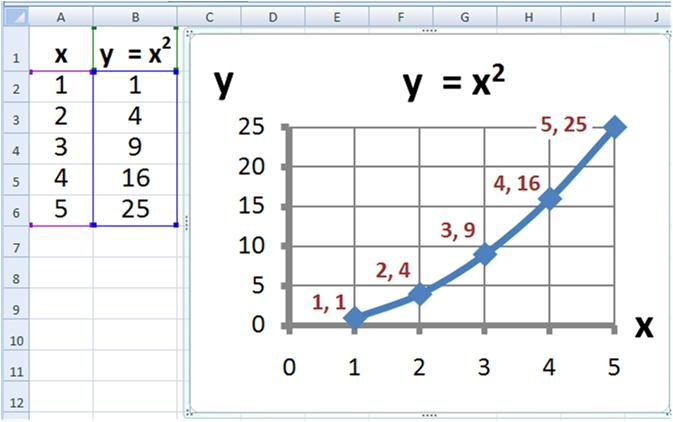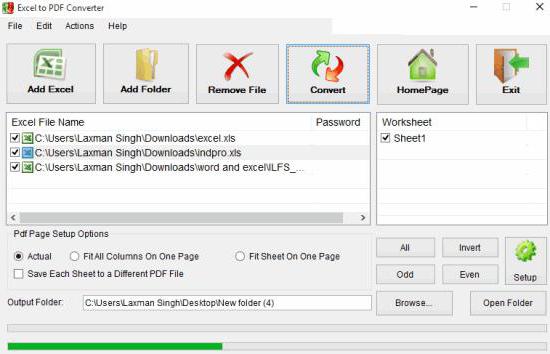Ας μιλήσουμε για τον τρόπο αριθμοδότησης σειρών στο Excel
Το πρόγραμμα του Microsoft Office υπάρχειΈνας ειδικός επεξεργαστής πίνακα που ονομάζεται Excel. Το εργαλείο είναι πολύ χρήσιμο. Μεταξύ άλλων, υπάρχει μια ειδική λειτουργία - η αρίθμηση των συμβολοσειρών στο Excel. Χρησιμοποιώντας αυτή τη λειτουργία στην αυτόματη λειτουργία, μπορείτε να δείτε τους αριθμούς που θα ρυθμιστούν ελαφρά στα αριστερά του ίδιου του πίνακα. Ωστόσο, αυτοί οι αριθμοί προορίζονται αποκλειστικά για να υποδείξουν τις συντεταγμένες των κελιών και, κατά συνέπεια, όταν ξεκινάτε την εκτύπωση ενός πίνακα, τότε θα παρατηρήσετε ότι αυτά τα στοιχεία δεν θα εμφανιστούν.
Επιπλέον, υπάρχει μια ακόμα απόχρωση: όταν ο χρήστης δημιουργήσει ένα νέο πίνακα, τότε η καθορισμένη εκκίνηση δεν μπορεί να τοποθετηθεί στην πρώτη στήλη που περνάει από την αυτόματη αρίθμηση. Προκειμένου να εξαλειφθεί αυτό το πρόβλημα, πολλοί απλά προσθέτουν μια καινούργια γραμμή ή μια συμβολοσειρά για αριθμούς. Από τη μία πλευρά, είναι δυνατό να απαριθμήσετε τις αλυσίδες στο Excel με παρόμοιο τρόπο, αλλά φανταστείτε πόση ώρα θα χρειαστεί για να προετοιμαστείτε για τις προπαρασκευαστικές ενέργειες. Στην πραγματικότητα, δεν είναι απολύτως απαραίτητο να εκτελεστούν χειρισμοί σε χειροκίνητη λειτουργία. Εάν, φυσικά, θα ξέρετε πώς να αριθμήσετε γραμμές στο Excel χρησιμοποιώντας τις λειτουργίες του ίδιου του προγράμματος. Σήμερα αποφασίσαμε να το πούμε.
Ανεξάρτητα ή αυτόματα

Όλα θα το κάνουν για εσάς

Ενέργειες
Στα αρχικά δύο κελιά, πρέπει να εισάγετε την πρώτηκαι ο δεύτερος αριθμός, αυτό γίνεται σε μια στήλη που είχε προηγουμένως κατανεμηθεί για την αρίθμηση. Επίσης για αυτή την περίπτωση η προετοιμασμένη γραμμή προσεγγίζει επίσης. Μετά την είσοδο, πρέπει να επιλέξετε δύο κελιά. Για να αποφασίσετε πώς να αριθμήσετε γραμμές στο Excel, πρέπει να εκτελέσετε αυτούς τους χειρισμούς. Τώρα πρέπει να μετακινήσετε το δείκτη του ποντικιού στην κάτω δεξιά γωνία και να επιλέξετε όλες τις περιοχές (θα υπάρχουν μόνο δύο), μετά από αυτή την ενέργεια θα πρέπει να αλλάξουν από τη συνήθη ανακούφιση σε μαύρο επίπεδο. Όταν συμβαίνει μια τέτοια αλλαγή, πρέπει να κάνετε κλικ στο αριστερό πλήκτρο του ποντικιού και να σύρετε το περιθώριο επιλογής στο τελευταίο κελί με την αρίθμηση ή μάλλον στο κάτω μέρος του πίνακα.
Ολοκλήρωση